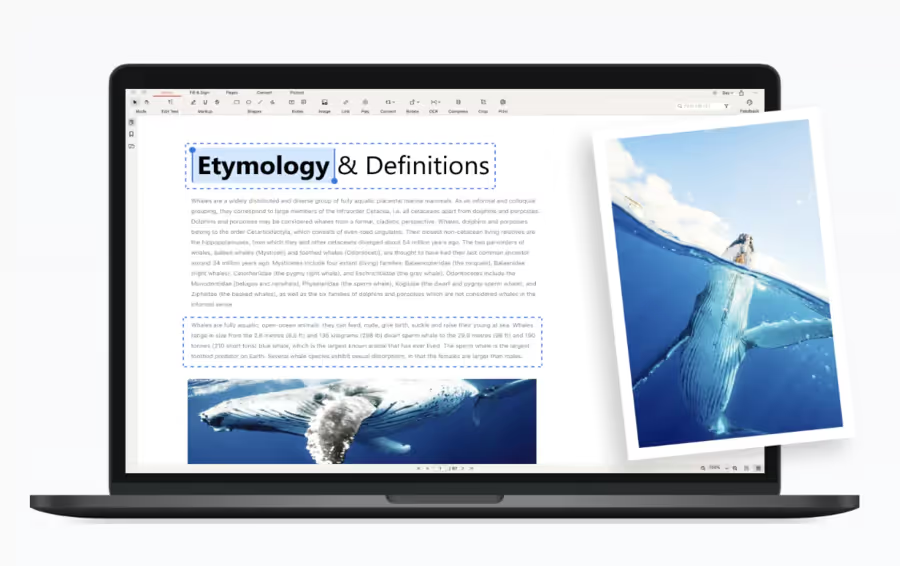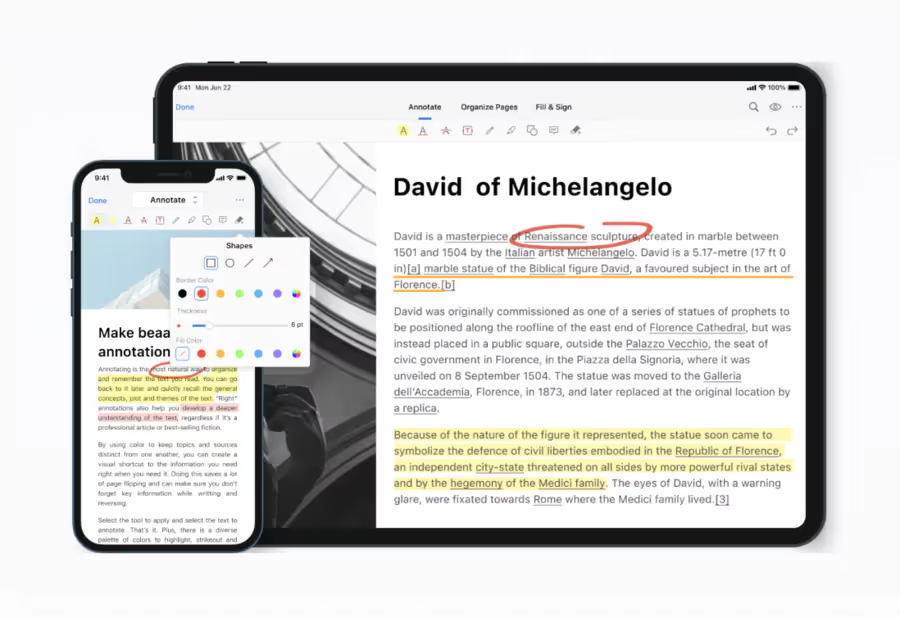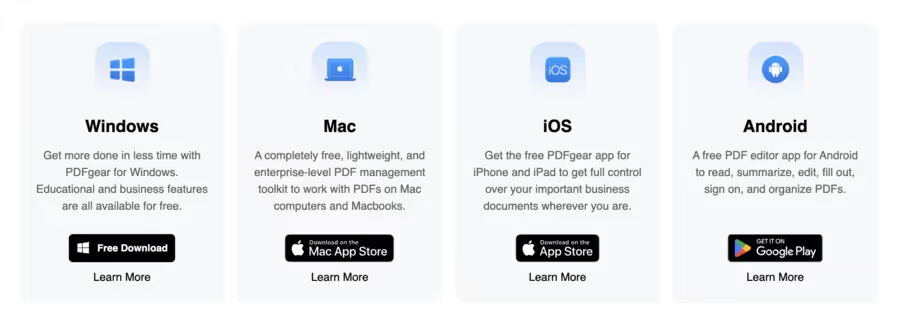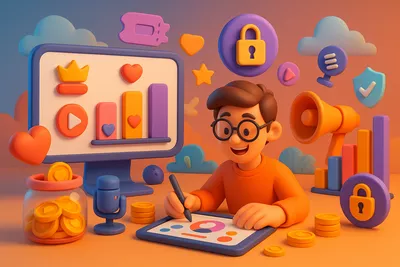Les leaders du marché PDF en 2025
pdfFiller révolutionne avec l'IA la plus avancée
pdfFiller s'impose comme le pionnier de l'intelligence artificielle appliquée aux PDF avec ses cinq innovations majeures :
- l'AI PDF Enhancer qui améliore automatiquement la résolution des documents scannés,
- l'AI PDF Editor utilisant des modèles prédictifs pour l'auto-complétion de formulaires,
- l'AI PDF Rewriter pour reformuler le contenu,
- l'AI PDF Summarizer qui condense les documents longs,
- l'AI PDF Proofreader pour la correction automatique.
Sa fonctionnalité révolutionnaire "Chat with PDF" permet une interaction en langage naturel avec les documents.

L'outil propose une bibliothèque de 25 millions de documents pré-remplissables et des signatures électroniques conformes eSign et eIDAS.
Cependant, cette innovation a un prix : 8 à 15$/mois selon la formule sans version gratuite, uniquement un essai de 30 jours.
Adobe Acrobat Online consolide sa position avec l'AI Assistant
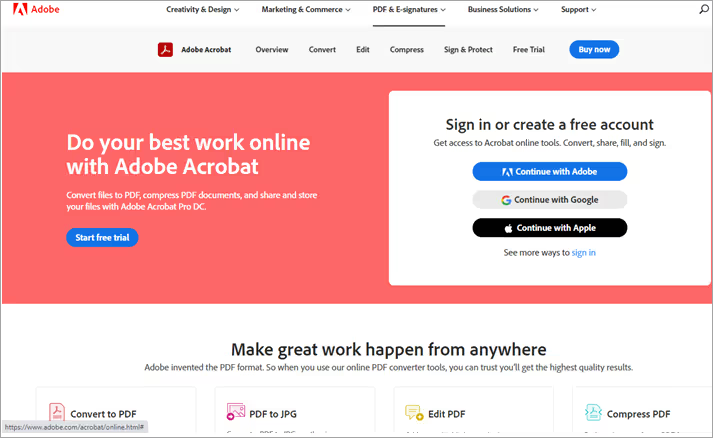
Adobe maintient son statut de référence industrielle grâce à son AI Assistant conversationnel lancé en février 2024, capable de générer des résumés structurés, des citations vérifiables et de comparer jusqu'à 10 contrats simultanément.
L'innovation "Voice Chat" sur mobile permet l'interaction vocale avec les documents, tandis que le système Contract Intelligence reconnaît automatiquement les termes clés des contrats.
Les tarifs s'établissent à 12,99$/ mois pour Standard et 19,99$/mois pour Pro, avec un supplément de 4,99$/mois pour l'AI Assistant.
Malgré des prix premium, Adobe offre la certification la plus complète avec ISO 27001, SOC 2 Type 2, et des conformités sectorielles HIPAA et FERPA.
Smallpdf excelle par sa simplicité et son interface exceptionnelle
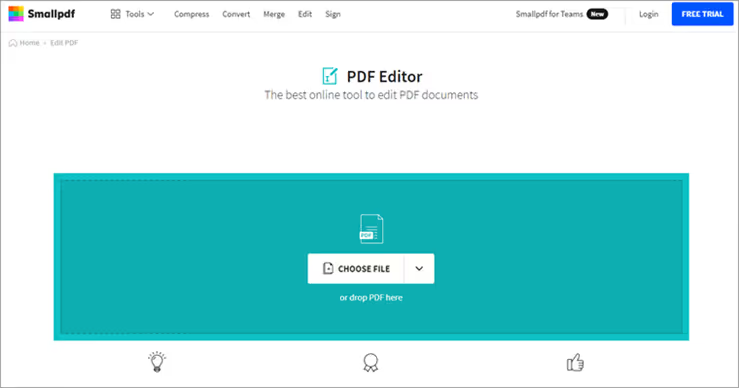
Smallpdf se distingue par une interface utilisateur notée 4,8/5 et une approche minimaliste qui élimine toute courbe d'apprentissage. La plateforme intègre désormais un chat PDF alimenté par IA et la traduction automatique des documents.
Avec un prix attractif de 10$/mois en abonnement annuel, Smallpdf offre plus de 30 outils PDF, une compression gratuite pour tous, et une certification ISO 27001 avec serveurs européens pour la conformité GDPR stricte. La version gratuite permet 2 tâches par heure.
Les alternatives disruptives qui changent la donne
PDFgear bouleverse le marché avec une gratuité totale
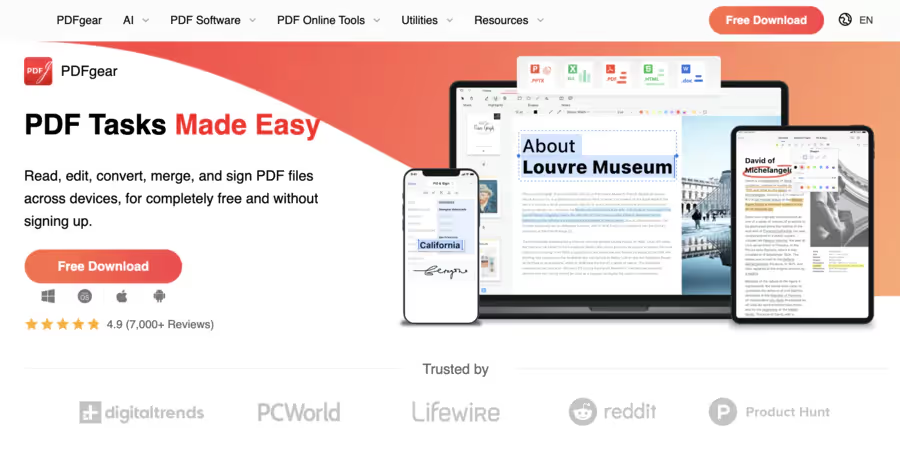
PDFgear révolutionne l'écosystème en proposant toutes ses fonctionnalités gratuitement sans limitations de taille, pages ou nombre de fichiers. L'outil intègre un "AI Copilot" alimenté par ChatGPT 3.5 permettant les résumés automatiques, le chat conversationnel, et les commandes en langage naturel.
Cette solution hautement recommandée par PCWorld et Digital Trends rivalise avec les outils payants grâce à son OCR gratuit supportant 30+ langues et ses fonctionnalités de conversion batch. L'interface Microsoft Office-style facilite l'adoption pour les utilisateurs professionnels.
ILovePDF maintient le meilleur rapport qualité-prix
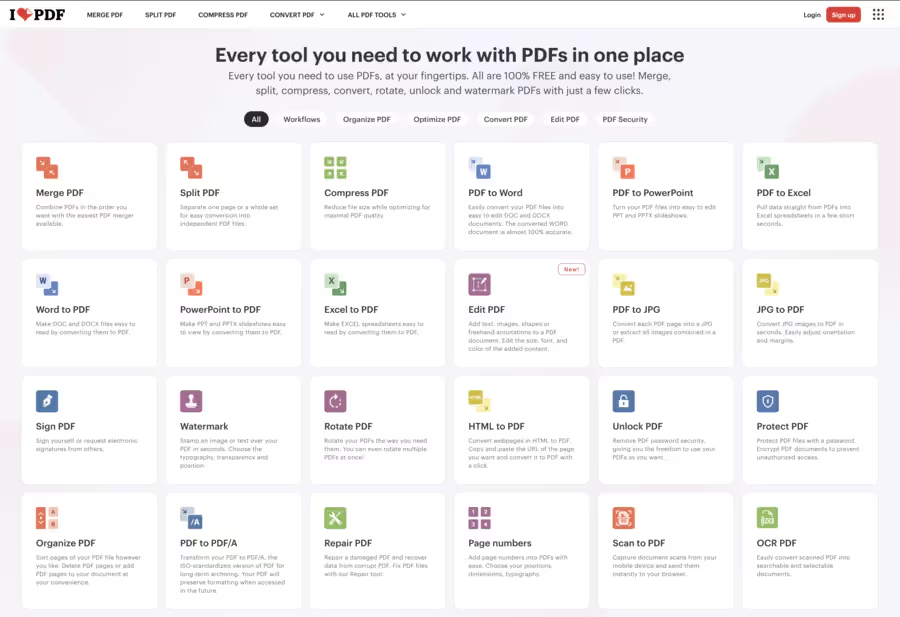
ILovePDF conserve sa position de champion économique avec un tarif de seulement 5$/mois en abonnement annuel. La plateforme offre plus de 25 outils PDF avec une interface notée 4,8/5 pour la facilité d'utilisation et ne nécessite aucune inscription pour les fonctions de base.
La version gratuite permet l'accès à tous les outils avec des limitations de taille (15 MB) et volume quotidien, tandis que la version premium supprime toutes restrictions.
Solutions gratuites et open source : une révolution silencieuse
Stirling-PDF émerge comme solution d'entreprise auto-hébergée
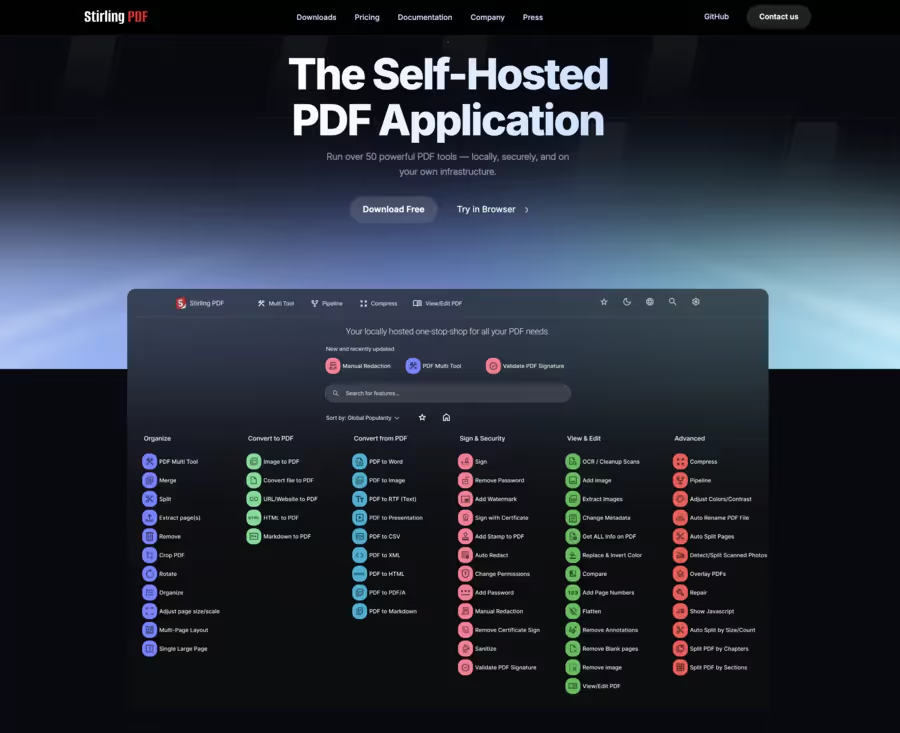
Stirling-PDF représente l'innovation majeure 2025 avec plus de 50 opérations PDF disponibles dans une application web auto-hébergée via Docker. Cette solution open source offre un pipeline automatisé pour les tâches multiples, une API pour l'intégration externe, et supporte 40 langues.
Les fonctionnalités avancées incluent l'OCR avec Tesseract, la conversion PDF/A, la détection automatique de pages blanches, et la signature numérique certifiée.L'avantage sécuritaire majeur réside dans le traitement local complet sans stockage serveur.
LibreOffice Draw et Google Docs restent les références accessibles
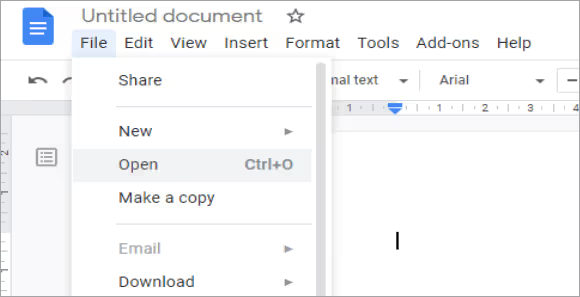
LibreOffice Draw (version 25.2.5) continue d'offrir une édition PDF complète sans restrictions de taille avec support multi-plateforme et interface familière. Cependant, les problèmes de fidélité du formatage lors de l'importation restent sa principale limitation.
Google Docs demeure incontournable pour la collaboration en temps réel malgré sa perte de formatage complexe lors de la conversion. L'intégration native avec Google Drive et l'accès sans installation en font un choix privilégié pour le travail d'équipe.
Sécurité et confidentialité : enjeux cruciaux de 2025
Mesures de sécurité standardisées mais différenciées

Tous les principaux acteurs implémentent désormais le chiffrement TLS 1.2+ pour le transit et AES-256 pour le stockage avec suppression automatique des fichiers entre 1 à 2 heures.
Cependant, les niveaux de certification varient significativement :
- Adobe propose l'approche la plus complète avec multiples certifications (ISO 27001, SOC 2 Type 2, ISO 27017), une conformité sectorielles (HIPAA, FERPA), et un support gouvernemental.
- Smallpdf et iLovePDF offrent une conformité GDPR stricte avec serveurs européens, tandis que les solutions gratuites présentent des certifications limitées mais une sécurité de base correcte.
Risques émergents et recommandations expertes
Les experts identifient une augmentation de 76% des malwares transmis par PDF et recommandent d'éviter les documents hautement sensibles sur plateformes en ligne.
Pour les entreprises manipulant des données réglementées, Adobe reste le choix de référence, tandis que Smallpdf ou iLovePDF conviennent parfaitement pour l'usage professionnel standard avec un excellent équilibre sécurité-facilité.
Guide de sélection par profil utilisateur
Utilisateurs occasionnels : simplicité avant tout
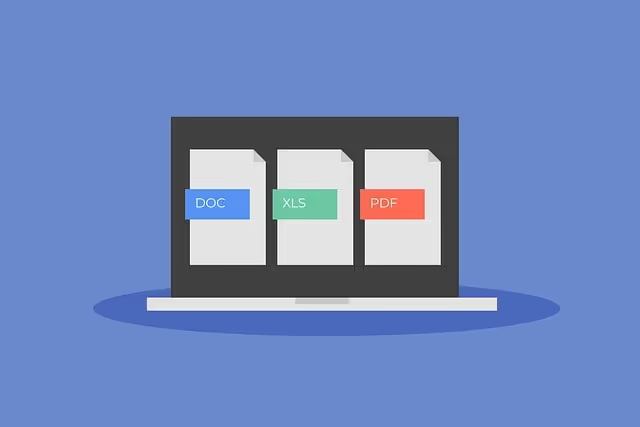
Pour les besoins ponctuels de conversion, fusion ou signature, PDFgear s'impose comme la solution optimale avec ses fonctionnalités complètes gratuites et son interface intuitive.
ILovePDF représente l'alternative idéale avec ses outils immédiatement accessibles sans inscription.
Recommandation : PDFgear (gratuit complet) ou ILovePDF version gratuite pour débuter, puis Premium à 5$/mois si utilisation régulière.
Professionnels et PME : productivité et IA
Les travailleurs indépendants et petites équipes bénéficieront des fonctionnalités d'IA de pdfFiller (8-15$/mois) pour l'automatisation des tâches répétitives ou de Smallpdf Pro (10$/mois) pour une interface professionnelle épurée.
Recommandation : pdfFiller Plus (12$/mois) pour les fonctionnalités d'IA avancées ou Smallpdf Pro pour la simplicité d'usage.
Grandes entreprises : sécurité et conformité
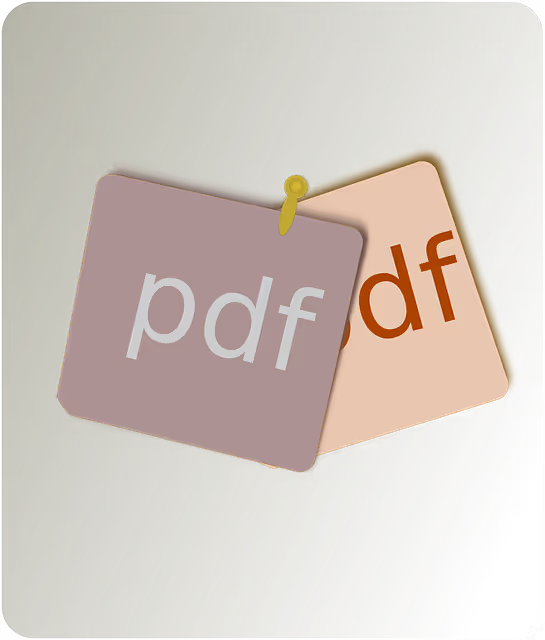
Pour les organisations avec exigences réglementaires strictes, Adobe Acrobat Pro (19,99/mois+4,99/mois pour l'IA) demeure incontournable avec ses certifications enterprise, son écosystème d'administration centralisée, et ses conformités sectorielles.
Recommandation : Adobe Acrobat Pro + AI Assistant pour les fonctionnalités complètes et la conformité maximale.
Utilisateurs soucieux de confidentialité : solutions locales
Les organisations privilégiant la souveraineté des données devront opter pour Stirling-PDF auto-hébergé permettant un contrôle total du traitement, ou LibreOffice Draw pour un fonctionnement hors ligne complet.
Recommandation : Stirling-PDF pour les équipes techniques ou LibreOffice Draw pour les utilisateurs bureautiques traditionnels.
Tendances et innovations à surveiller
L'IA générative transforme la création documentaire
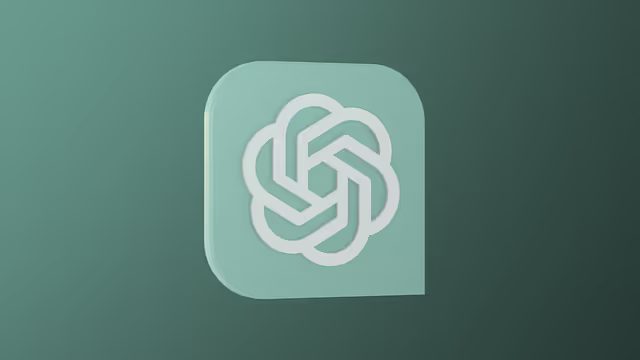
L'évolution majeure anticipée concerne l'IA générative pour la création automatique de documents à partir de simples prompts textuels. Les agents autonomes de gestion documentaire promettent d'automatiser les workflows complexes, tandis que la blockchain émergera pour la certification infalsifiable de documents.
Nouveaux défis sécuritaires et réglementaires

Avec 40% des incidents de sécurité provenant de permissions mal configurées, l'industrie devra standardiser les solutions self-hosted (+15% de croissance en 2024) et améliorer la conformité WCAG pour l'accessibilité numérique.
Conclusion
Le marché des outils PDF 2025 offre des solutions adaptées à chaque profil d'utilisateur. PDFgear révolutionne l'écosystème en proposant gratuitement ce qui coûtait auparavant des centaines de dollars, tandis que l'IA s'impose comme différenciateur majeur chez pdfFiller et Adobe.
Pour la majorité des utilisateurs, PDFgear (gratuit) ou ILovePDF Premium (5$/mois) répondront parfaitement aux besoins. Les professionnels exigeants privilégieront pdfFiller (12$/mois) pour l'IA ou Smallpdf (10$/mois) pour l'ergonomie. Les entreprises réglementées conserveront Adobe Acrobat Pro comme référence de conformité
Cette diversification démocratise l'accès aux outils PDF professionnels et accélère la transformation numérique des organisations, rendant obsolètes les justifications budgétaires pour maintenir des workflows papier inefficaces.
FAQ
Comment modifier un PDF sur mon ordinateur avec un outil gratuit ?
Utilisez Smallpdf ou ILovePDF sur votre ordinateur. Créez un compte gratuit, chargez votre document PDF, et utilisez la barre d’outils pour modifier PDF (texte, surlignage, flèches).
Comment ajouter des commentaires à un document PDF pour donner mon avis ?
Avec des outils comme Sejda, sélectionnez l’option commentaires dans la barre d’outils, cliquez sur le document PDF, et rédigez votre avis ou ajoutez des flèches pour mettre en évidence des parties.
Puis-je modifier un PDF pour inclure une vidéo ou des éléments interactifs ?
Oui, Adobe Acrobat Pro permet d’intégrer une vidéo ou des éléments comme des boutons via l’option “Rich Media”. Sauvegardez en PNG ou PDF pour partager.
Ai-je besoin d’un compte pour modifier un PDF sans logiciel sur mon ordinateur ?
Non, des outils comme PDF2Go permettent de modifier un PDF sans compte ni installation. Chargez le fichier, éditez (texte, flèches, surlignage), et téléchargez via un bouton.
Comment transformer un PPT ou Doc en document PDF éditable ?
Convertissez votre PPT ou Doc en PDF avec Smallpdf, puis utilisez l’éditeur pour modifier PDF (ajouter du texte, flèches, ou commentaires) depuis votre ordinateur.
Comment aider une équipe à collaborer sur un document PDF avec des commentaires ?
Avec Adobe Acrobat, partagez le document PDF via un compte cloud. Chaque membre peut ajouter des commentaires, surlignages ou flèches pour donner son avis.
Puis-je modifier un PDF pour ajouter mon nom ou une liste avec une mise à jour ?
Oui, avec Sejda, ouvrez le document PDF, utilisez l’outil texte pour ajouter votre nom à la main ou une liste, et enregistrez la mise à jour via le bouton de sauvegarde.
Que contient un document PDF ?
Un document PDF inclut du texte, des images, des formulaires, des liens, des vidéos, et des éléments comme des flèches ou surlignages, idéal pour partager des informations professionnelles via un compte sécurisé.
Pourquoi le format PDF est-il si populaire ?
Les PDF sont prisés pour leur accès mobile, leur compatibilité avec tout ordinateur, et leur difficulté à être modifiés sans outils spécifiques, garantissant la sécurité des informations et des commentaires.

.svg)